10 cele mai bune editori de meniu contextual pentru Windows
Publicat: 2021-03-02Uneori ți-ai dori să poți alege opțiunile utile când faci clic dreapta pe computer? Dacă da, acest blog trebuie să vă spună multe mai multe despre asta. Când faceți clic dreapta pe ecran sau pe orice folder, apare o listă de opțiuni, aceasta este cunoscută în mod popular sub numele de Meniu contextual.
Vă întrebați dacă ați putea adăuga sau elimina opțiunile din meniul contextual? Ei bine, da, puteți face acest lucru atât manual, cât și folosind oricare dintre cele mai bune editoare de meniu contextual. În timp ce adăugarea sau eliminarea manuală a opțiunilor din meniul contextual este o muncă plictisitoare, editorii de context o fac mai fluidă și mai rapidă. De asemenea, procedura manuală necesită ca utilizatorul să aibă cunoștințe avansate de calculator. Prin urmare, editorii de meniuri contextuale vă pot ajuta să scăpați de bătăi de cap și oricine are cunoștințe de bază de calculator poate edita aceste meniuri contextuale în cel mai scurt timp.
Să aruncăm o privire la cele mai bune editori de meniu contextual pentru Windows.
Cele mai bune 10 editori de meniu contextual pentru Windows:
Listă de conținut
- 1. CCleaner
- 2. ShellMenuView
- 3. Faceți clic dreapta pe Extender 2.0
- 4. Editor de meniu contextual pentru Windows 7 și Vista
- 5. Meniu contextual ușor
- 6. Instrumente FileMenu
- 7. Faceți clic dreapta pe Enhancer
- 8. Tuner meniu contextual
- 9. Personalizare finală a meniului contextual Windows
- 10. MenuMaid
1. CCleaner
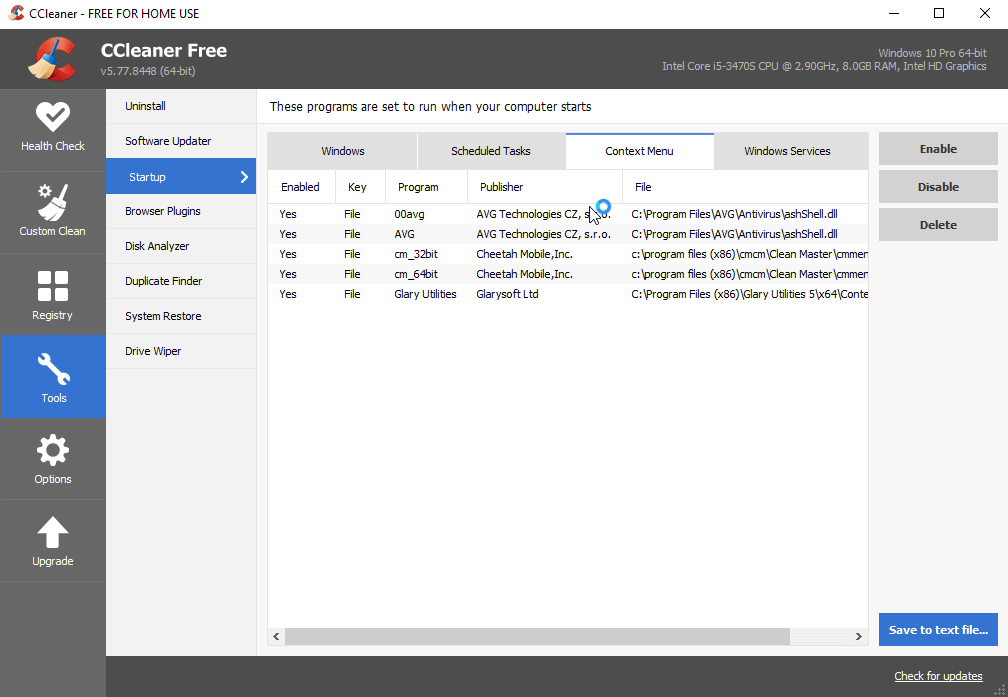
CCleaner, cel mai popular nume și editorul de meniu contextual numărul unu pentru Windows. Cu toate acestea, CCleaner este cunoscut pe scară largă pentru curățarea și optimizarea PC-ului rapid și fiabil, există și alte soluții populare oferite de CCleaner utilizatorilor săi. Una dintre acestea este editarea meniului contextual pe Windows. Tot ce trebuie să faceți este să mergeți la CCleaner > Instrumente > StartUp > Meniu contextual. Aici puteți adăuga sau elimina elementele necesare sau nu mai sunt necesare pentru ca meniul contextual să arate așa cum doriți. În afară de aceasta, CCleaner vă oferă mai multe soluții pentru navigarea în siguranță, optimizarea registrului, pornirea rapidă și multe altele.
Minunat, nu-i așa?
Adu-l aici
2. ShellMenuView
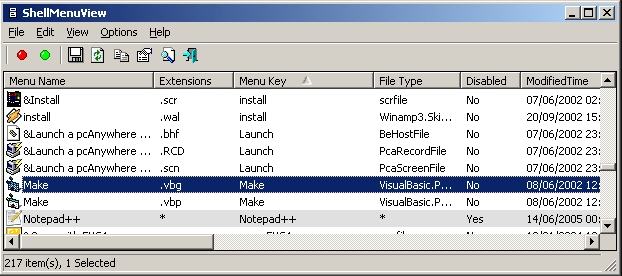
Un altul din lista celor mai bune 10 editoare de meniu contextual este ShellMenuView. Este un instrument compact în care veți obține un meniu static într-un loc care include toate opțiunile de bază prezente acolo în meniul cu clic dreapta. Puteți alege să activați sau să dezactivați oricare dintre intrările din meniu cu clic dreapta. Este cel mai simplu și mai convenabil mod de a edita meniurile cu clic dreapta. Tot ce trebuie să faceți este să copiați fișierul executabil și să-l lansați > adăugați tasta LegacyDisable pentru opțiunea de meniu preferată > setați sau ștergeți funcția extinsă pentru gestionarea meniurilor cu clic dreapta. Asta e! Puteți alege oricând să editați meniul contextual de pe ferestrele dvs. în cel mai scurt timp.
Adu-l aici
3. Faceți clic dreapta pe Extender 2.0
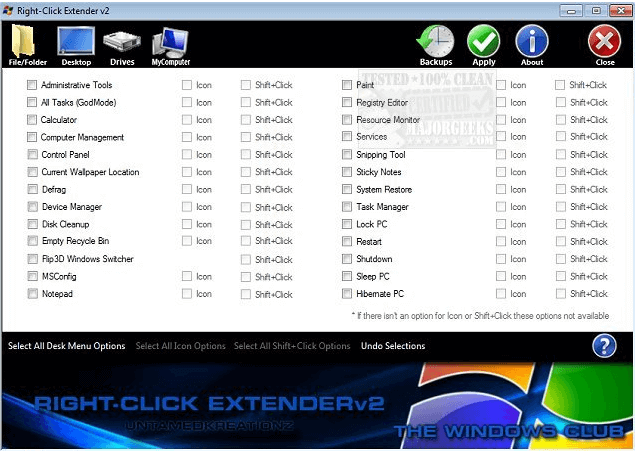
Right-Click Extender 2.0, numele în sine sugerează că instrumentul vă permite să extindeți opțiunile meniului pentru clic dreapta. Este un instrument ușor, simplu și clar pentru a gestiona meniul care apare la clic dreapta. Acesta este un instrument gratuit și vă permite să editați meniurile cu clic dreapta în câteva clicuri. Acest uimitor editor de opțiuni de meniu contextual vă permite să editați meniul cu clic dreapta nu numai pe Windows, ci și pe Drive, fișierele ascunse sau alte fișiere și foldere. Pentru a începe să utilizați acest lucru, mergeți la instrument și veți vedea un tablou de bord clar și clar în care puteți verifica sau debifa ce opțiuni doriți să vedeți în meniul contextual. În plus, vă permite să creați un punct de restaurare a sistemului pentru toate setările implicite înainte de a face orice modificări, astfel încât să puteți reveni cu ușurință la toate modificările.
Adu-l aici
4. Editor de meniu contextual pentru Windows 7 și Vista
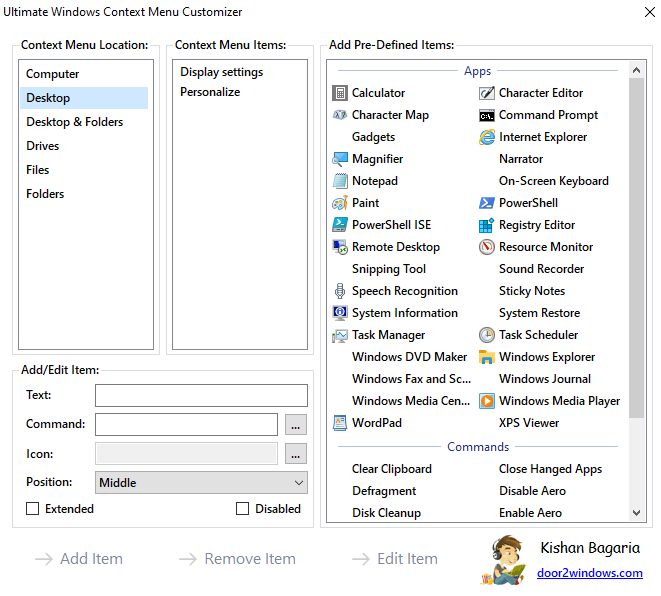
Un alt editor de meniu simplu și eficient cu clic dreapta este Editorul de meniu contextual pentru Windows 7 și Vista. Acest editor uimitor de meniu contextual vine cu o mulțime de îmbunătățiri utile și este o aplicație ușor de utilizat, care vă permite să adăugați orice program, aplicație sau meniu în meniul contextual. Acest instrument special de personalizare a meniului cu clic dreapta este ușor și unul dintre cei mai buni editori de meniu contextual pentru Windows 7 și Vista. Singura cerință importantă pentru a rula acest utilitar minunat este să ai drepturi administrative.
Adu-l aici
5. Meniu contextual simplu
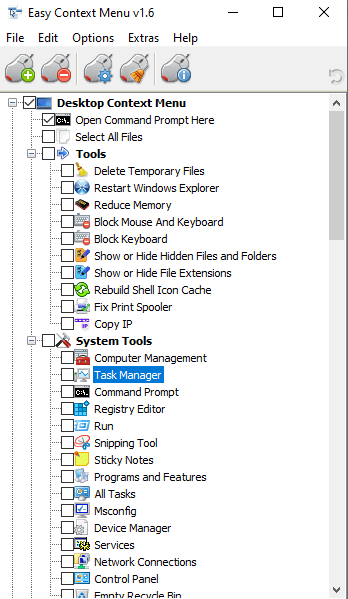
Easy Context Menu pretinde a fi cel mai bun editor de meniu contextual Windows 10 pentru PC Windows. Acest instrument minunat funcționează fără probleme și vă ajută să adăugați comenzi utile și să faceți modificări în meniul contextual. Acest uimitor editor de meniu cu clic dreapta este împărțit mai mult în categorii și subcategorii specifice, pentru a fi convenabil pentru utilizator să facă modificările necesare. Acesta include: meniul contextual My Computer, instrumentele de sistem, meniul contextual pentru desktop și multe altele. În plus, utilizatorul poate accesa componentele Windows rapid și ușor cu această aplicație portabilă. Tot ce trebuie să faceți este să descărcați instrumentul de pe site-ul său oficial, să deschideți executabilul conform arhitecturii computerului dvs. și atât. Începeți să utilizați acest instrument pentru confortul dvs.

Adu-l aici
6. Instrumente FileMenu
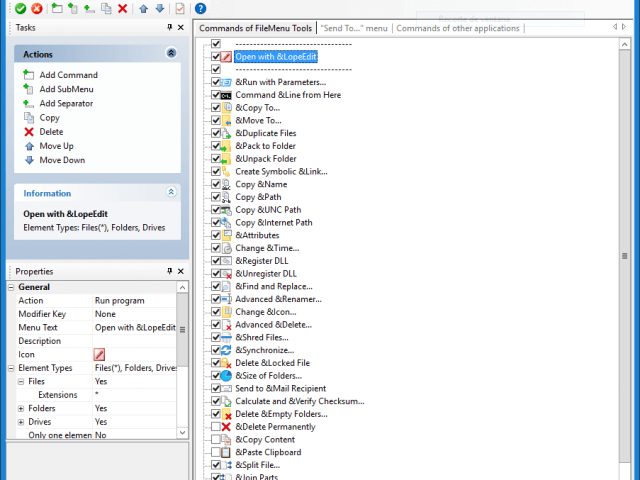
În timp ce căutați mai multe opțiuni de editor de context pentru Windows 10, FileMenu Tools este următorul în lista noastră. Îi este convenabil și foarte ușor pentru utilizator să facă modificări în meniul contextual care apare când faceți clic dreapta oriunde pe ecran sau pe un anumit folder. Este un instrument excelent care vă permite să curățați dezordinea și să păstrați doar opțiunile utile și utile în meniul cu clic dreapta. Această aplicație este disponibilă atât în versiunea gratuită, cât și în versiunea plătită, puteți alege în funcție de cerințele dvs. Chiar și aplicația are propria sa versiune portabilă în care nu trebuie să instalați aplicația, mai degrabă să o utilizați direct și să terminați munca. Cu versiunea sa gratuită, aveți voie să utilizați comenzile din meniul contextual până la 20 de fișiere sau foldere.
Adu-l aici
7. Faceți clic dreapta pe Enhancer
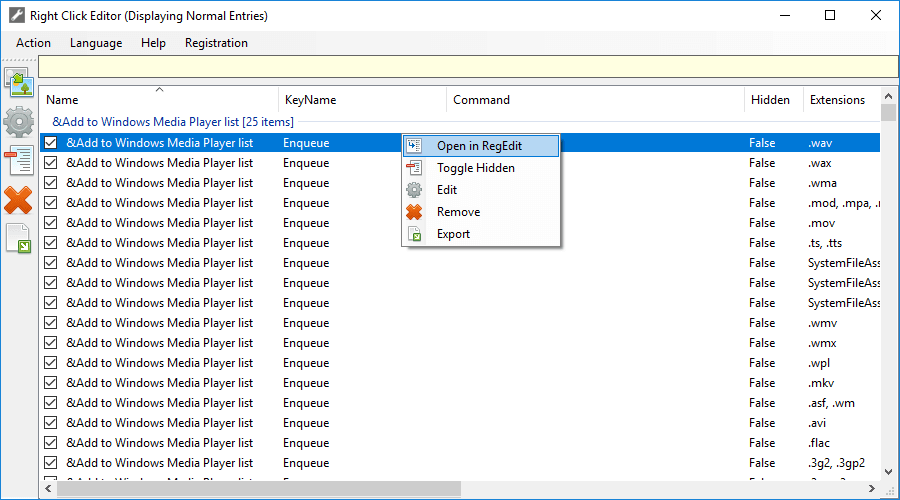
Lista este lungă, dar fiecare instrument menționat aici în articol are propria sa cotă de importanță. În mod similar, următorul editor uimitor de meniu contextual de pe lista noastră este Amplificatorul de clic dreapta. Numele său însuși clarifică rolul de lucru pe care îl are acest instrument. Este capabil să ofere utilizatorilor mai multe opțiuni pentru a îmbunătăți aspectul general al meniurilor curente cu clic dreapta. Puteți alege să editați, să adăugați sau să eliminați opțiunile de meniu gratuit. În plus, aveți posibilitatea de a adăuga noi opțiuni la listă, conform propriei alegeri și comoditate. Acestea pot fi cele pe care le simțiți că adaugă sau vă sporesc productivitatea generală. Avantajul suplimentar al acestui editor de meniu cu clic dreapta este că este un utilitar multilingv potrivit atât pentru utilizatorii începători, cât și pentru cei profesioniști.
Adu-l aici
8. Tuner meniu contextual
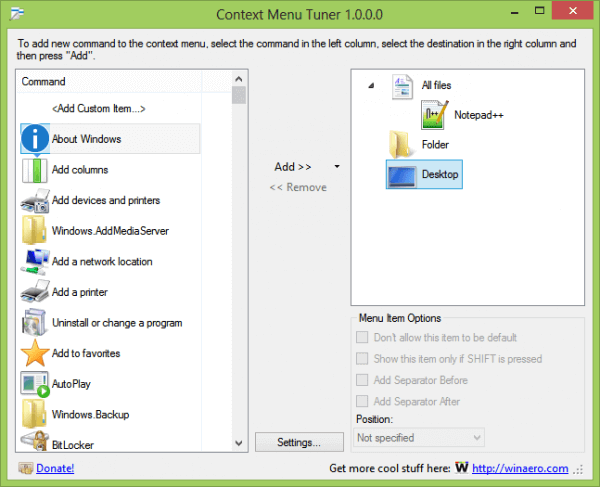
Pe lista celor mai bune editoare de meniu contextual, urmează tunerul meniului contextual. O aplicație care permite utilizatorilor săi să personalizeze, să adauge sau să elimine opțiunile prezente în meniurile cu clic dreapta. De asemenea, acest instrument vă permite să aveți mai multe funcții pe care alte instrumente nu le găzduiesc. De exemplu, personalizarea numelor, pictogramelor, liniilor de comandă pentru fiecare program și multe altele. Acest instrument are capacitatea de a adăuga orice comandă tip panglică în meniul contextual al oricărui fișier, folder, desktop sau orice alt tip de fișier specific. În plus, aveți dreptul să creați o listă separată care conține instrumentele dvs. cele mai utilizate, în afară de cele implicite. Acest utilitar uimitor permite, de asemenea, utilizatorilor să adauge chiar și comenzile care nu sunt prezente în panglică în mod implicit.
Adu-l aici
9. Personalizare finală a meniului contextual Windows
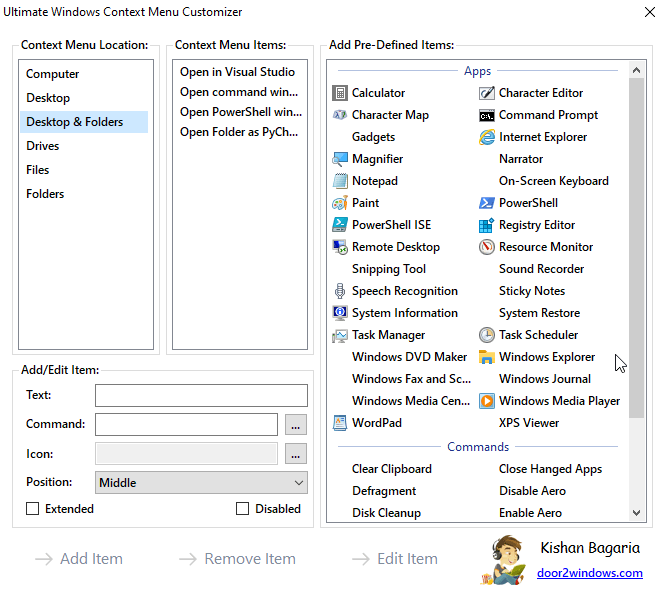
Ultima secundă pe lista noastră cu cele mai bune editori de meniu contextual este Ultimate Windows Context Menu Customizer. După cum am menționat deja mai devreme în articol, meniul contextual este lista de opțiuni care apar atunci când faceți clic dreapta pe oricare dintre fișiere/dosar sau oriunde pe ecran. Acesta este un instrument excelent pentru Windows 7, XP și Vista, care nici măcar nu necesită instalare. Tot ce trebuie să faceți este să rulați aplicația ca administrator > Alegeți o locație din lista de locații din meniul contextual > Introduceți numele meniului contextual > Introduceți comanda pe care doriți să o executați > menționați calea pictogramei opțiunii > Alegeți poziția a articolului > Atingeți Extins (dacă doriți ca opțiunea să fie afișată când apăsați Shift + Clic dreapta ) > apoi, faceți clic pe Adăugare articol. În acest fel, alegerea dvs. de opțiune va fi adăugată cu succes.
Adu-l aici
10. MenuMaid
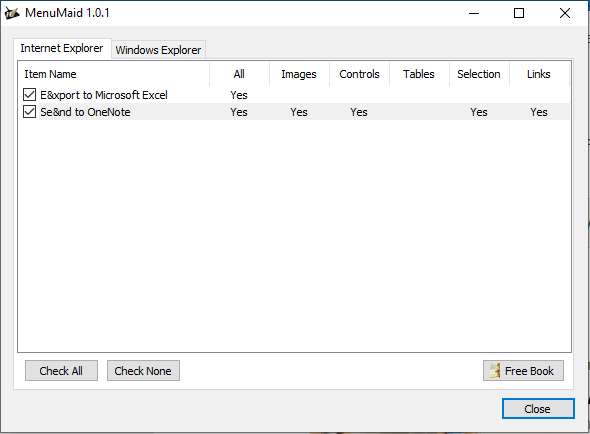
Nu în ultimul rând, MenuMaid este încă un alt editor uimitor de meniuri contextuale care vă permite să curățați meniurile contextuale dezordonate după convenția dvs. Este o modalitate la îndemână care vă permite să accesați cu ușurință multe instrumente și funcții cu doar un clic. Acest utilitar este plin cu capabilități de curățare pentru toate meniul de clic dreapta pentru Windows Explorer și Internet Explorer. De îndată ce lansați programul, veți vedea o interfață cu două secțiuni, adică Windows Explorer și Internet Explorer. Aici puteți folosi segmentele disponibile pentru a curăța meniul contextual dedicat. Pentru a elimina opțiunile nedorite din meniul contextual, debifați-le sau invers pentru a adăuga oricare.
Adu-l aici
Concluzie
Deci, aceasta se încheie lista noastră cu cele mai bune editoare de meniu contextual pentru Windows. Verifică-le și spune-ne în secțiunea de comentarii de mai jos. Care crezi că este cea mai bună alegere? Vă recomandăm insistent să utilizați CCleaner, totuși toate celelalte instrumente enumerate în articol sunt încercate și testate și oferă cele mai bune soluții pentru computerul dvs. Windows.
Pentru orice întrebări sau feedback, nu ezitați să ne contactați pe platformele noastre de socializare sau în secțiunea de comentarii de mai jos.
Lecturi recomandate:
CCleaner Review 2021 – Cel mai bun instrument de curățare și optimizare a sistemului
Top 15 cele mai bune alternative CCleaner (gratuite și plătite): curățați, optimizați și protejați PC-ul Windows (2021)
Consultați cel mai bun software de blocare a folderelor pentru PC-ul Windows 10 în 2021
